Как увеличить громкость в ютубе
Тихий звук видео на YouTube + видео

Здравствуйте, уважаемые посетители Компьютерной планеты! На видеохостинге YouTube, да и любом другом, можно найти огромное количество роликов, и некоторые из них не отличаются хорошим качеством картинки и звука. С картинкой мы ничего не сможем сделать, а вот сделать тихий звук видео более громким нам по силам. Об этом я и расскажу в данной статье.
Для тех, кто не хочет читать, есть видео:
Кто сможет сделать тихий звук видео громче?
Данная статья подойдет лишь для пользователей, которые являются счастливыми обладателями операционной системы Windows Vista и выше (7, 8, 8.1, 10). Данная полезная функция имеется только в этих операционных системах.
Пользователям Windows XP придется искать другой вариант. Зачастую такая возможность присутствует в программах настройки к аудио драйверам. Поищите там функцию выравнивания громкости и наслаждайтесь нормальным звуком видео. Кстати, если в видео или аудио громкость наоборот высокая, то выравнивание автоматически снизит ее до нормального уровня.
Как увеличить тихий звук видео?
Приступим к практической части данной статьи и попробуем сделать тихий звук видео более громким с помощью стандартных возможностей Windows.
- Найдите в правом нижнем углу экрана (возле часов) значок динамика (1). Щелкните по нему правой клавишей мыши и выберите «Устройства воспроизведения» (2). Если этого значка нет, значит он скрыт: нажмите на треугольник (3) и поищите в выпадающем окошке.
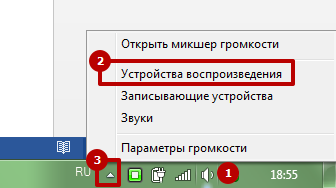
- Щелкните в списке левой клавишей мыши по устройству воспроизведения (1). (Если их несколько, то попробуйте выполнить описанные манипуляции сначала на одном, отмеченном зеленой галкой, а если тихий звук видео не станет громче, то и на другом устройстве). После этого нажмите на кнопку «Свойства» (2).
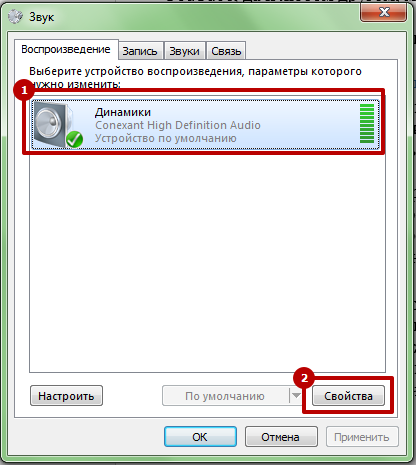
Активное устройство воспроизведения
- Появится окно свойств, где нужно перейти на вкладку «Дополнительные возможности».
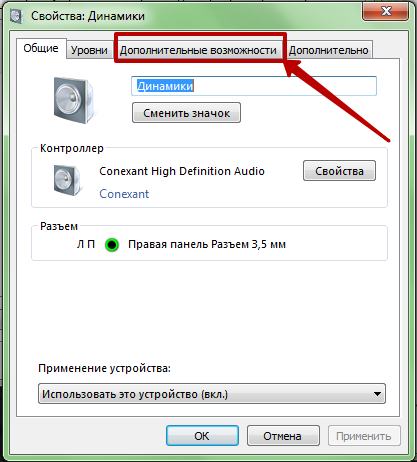
Окно настройки устройства воспроизведения
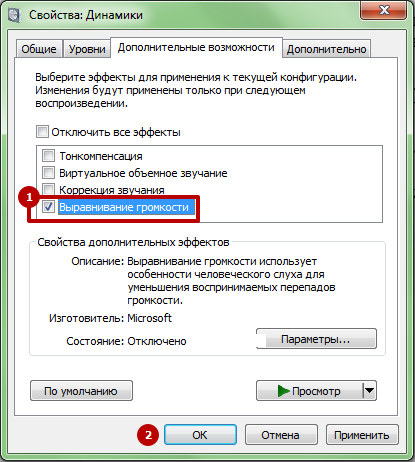
Выравнивание громкости (тонкомпенсация)
- У пункта «Выравнивание громкости» есть дополнительная настройка. Выделите данный пункт и нажмите на кнопку «Параметры». Откроется новое окошко, где вы сможете настроить время затухания с помощью ползунка, показанного ниже. Поэкспериментируйте и найдите наиболее приемлемый для себя вариант. Лучше всего будет оставить ползунок примерно посередине.
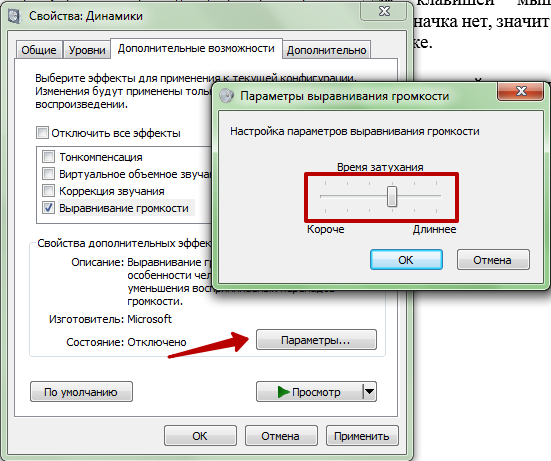
Настройки Выравнивания громкости
Вот такая получилась небольшая статья. Надеюсь, у вас получилось сделать тихий звук видео более приемлемым. Кстати, этот способ подойдет не только при тихом звуке на видеохостингах, но и когда в любом проигрывателе на компьютере тихий звук видео. Если вопросы еще остались, можете задавать их в комментариях.
Как увеличить или уменьшить звук в YouTube
Грамотная настройка звука в ютубе гарантируют пользователю наслаждение от просмотра видеороликов. Поэтому, в сегодняшней инструкции будут рассмотрены два вопроса – как добавить или уменьшить звук, а так же, как отключить звук полностью. Ещё вы узнаете, что же делать в том случае, если звук отстает от видеозаписи. Читайте ниже и ищите ответ на нужный вопрос.
Как увеличить или уменьшить
Наверное, каждый пользователь ютуба задавался вопросом, как добавить или уменьшить звук на видео. Большинство людей могут догадаться самостоятельно, но все же, я предоставляю ниже несколько способов, как отрегулировать звук на видеозаписи.
На телефоне
Чтобы уменьшить или добавить звук на видеозаписи в ютубе через телефон, достаточно просто воспользоваться боковыми кнопками на вашем смартфоне. Если зажать нижнюю кнопку, то звук уменьшится, а если нажать на верхнюю кнопку, то звук увеличится. Кроме этого, регулировать звук можно и через настройки телефона. Но тогда, звук будет меняться не только в ютубе, а в целом на смартфоне.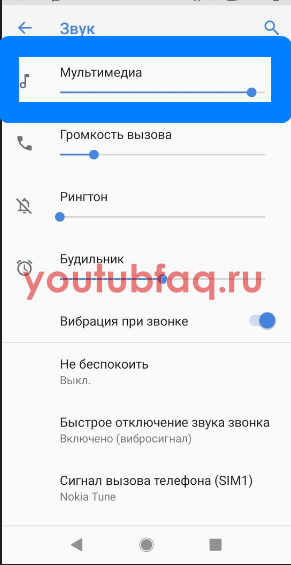
На компьютере
Если рассматривать ситуацию с регулировкой звука непременно в ютубе, то через компьютерную версию сайта это можно сделать двумя способами. Для реализации первого метода выполним следующие действия:
- Открываем любую видеозапись в ютубе. В нижней части видео будет небольшая панель с функциями. Нам нужна иконка в виде динамика.

- Наводим курсор мыши на данную иконку. Должна будет выдвинуться специальная линия с кружочком для регулировки звука. Чем правее находится данный кружок, тем громче будет видео. Допустим, если перевести кружочек максимально вправо, то иконка с динамиком будет иметь две закругленные полосочки.

- А если кружочек перевести к левому краю, то у динамика останется лишь одна полосочка.

- Таким образом, если будете перемещать кружочек по представленной линии, то сможете правильно настроить громкость под себя.

- Открываем на YouTube любую видеозапись. На клавиатуре нужно будет найти клавиши со стрелочками. Нам понадобятся лишь две клавиши – со стрелочкой вверх и вниз. Находятся они здесь:

- Допустим, звук у нас стоял на 50%. Нажмем один раз по кнопке со стрелочкой вверх. Как это сделали, звук увеличится на 5 процентов. В подтверждение этому, на экране будет надпись 55% и значок в виде динамика.

- Теперь нажмем два раза по кнопке со стрелочкой вниз. Громкость составит 45%. Как не сложно догадаться, один клик по кнопке равняется 5 процентам. Таким способом, можно будет легко добавить, или уменьшить, громкость видеоролика.

Как отключить звук
Выше было рассмотрено, как добавить или уменьшить звук на видеозаписи в ютубе. Теперь рассмотрим, как отключить звук полностью. Чтобы более детально разобраться с данным вопросом, опять рассмотрим компьютерную и мобильную версию ютуба по отдельности.
На телефоне
На видеозаписи в ютубе звук можно отключить при помощи кнопки на вашем телефоне. Достаточно просто зажать соответствующую кнопку до того момента, пока звук не снизится до 0. Или же, можно перейти в настройки, и убрать звук именно там. Тогда в ютубе видеозаписи будут идти без звука.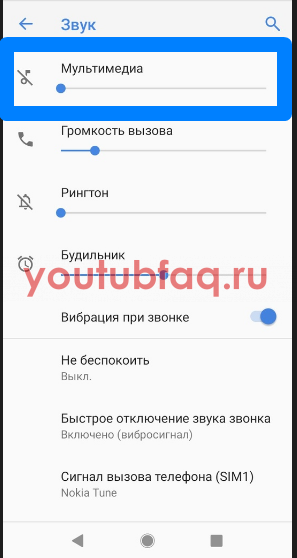
На компьютере
Как и в случае с добавлением или уменьшением звука, полностью отключить громкость можно двумя способами. Чтобы выключить громкость на видеозаписи в ютубе при помощи мышки, нужно выполнить следующие действия:
- Включаем видеозапись на YouTube. В левой нижней части видео есть значок в виде динамика. Как видно из скриншота ниже, звук в данный момент активен.

- Жмем левой кнопкой мыши по данному значку. Как это сделали, динамик станет перечеркнутым, а точка для регулировки громкости переместится в крайнее левое положение. Это означает, что звук на видеозаписи отключен.

- Данный способ поможет в один клик отключить звук. Но, можно выключить громкость, не прибегая к использованию мышки. Для этого достаточно кликнуть по английской «M», или же по русской букве «Ь». Как видно из скриншота ниже, в данной ситуации звук на видеозаписи включен.

- Но, если кликнуть по английской буковке «M» на клавиатуре, то на экране появится надпись 0%, а динамик станет перечеркнутым.

Звук отстает от видео как исправить
Достаточно редко происходит так, что отсает звук от картинки на видеозаписи в ютубе. Тут главное понять, происходит это абсолютно на всех видеороликах сайта, либо у конкретного пользователя. Ведь, чаще всего, проблема заключается именно в самом авторе, который выкладывается видео. Но, если вы уверены, что проблема именно у вас, то могу дать лишь следующие рекомендации:
- Cмените браузер, или хотя бы попробуйте посмотреть видеозапись в другом браузере. Возможно, причина именно в нем.
- Если данная проблема мучает вас уже не первый день, то можно попробовать переустановить видеодрайвера. Чтобы сделать это грамотно, найдите какой-либо достоверный источник с инструкцией.
- Как бы глупо это не звучало, но попробуйте перезапустить компьтер. Возможно, это вам поможет.
Как увеличить громкость видео без затрат
Вы загрузили из интернета фильм или видеофайл, включаете воспроизведение и, добавив громкость на максимум, не можете хорошо услышать о чём говорят актеры? Найти и скачать такой же фильм, только с хорошим качеством звука вы не можете или не хотите, так как у вас лимитированный трафик или небольшая скорость интернет-соединения?
Вы не уверены, что после загрузки другой копии такого же фильма он будет с достаточно качественным уровнем звука? Тогда эта инструкция для вас.
Воспользовавшись всего-лишь такой программой как «Avidemux», вы без особых усилий сможете увеличить громкость видео до достаточно приемлемого уровня и на этом ваши неприятности будут закончены. Но, перед тем, как приступить к описанию процесса увеличения громкости видеофайла при помощи программы, хочу что бы вы сначала попробовали включить тонкомпенсацию в свойствах звуковых эффектов динамиков или изменили настройки «Media Player Classic».
В большинстве случаев и этого вполне хватает. Теперь всё по-порядку.
ТОНКОМПЕНСАЦИЯ . Кликните мышкой по значку динамика в системном трее и нажмите на изображение динамика вверху.

В свойствах динамиков перейдите на вкладку «Улучшения» и включите «Тонкомпенсацию».

Теперь прослушайте результат. Если не помогло, делаем следующее.
НАСТРОЙКИ MEDIA PLAYER CLASSIC . Открываем видео через «Media Player Classic» и переходим в меню плеера «Воспроизведение» — «Аудио» — «Опции».

Пробуем нормализовать или восстановить громкость, установив соответствующие отметки, или в меню «Усиление» перемещаем ползунок на шкале, увеличивая тем самым количество dB.

И последний способ, о котором вспоминал вначале статьи.
УВЕЛИЧИТЬ ГРОМКОСТЬ ВИДЕО
Загружаем программу Avidemux по ссылке:
или её 64 битную версию по ссылке:
а также русификатор по ссылке.
Устанавливаем программу, после чего файл русификатора помещаем в папку по следующему пути.

Запускаем программу, нажимаем на значок «Открыть» и открываем необходимый видеофайл.

В разделе «Video Output» должно стоять «Copy», в разделе «Audio Output» нажимаем на «Filters» и установив режим «Manual» повышаем значение dB до необходимого.

Нажатием на значок «Дискеты» сохраняем отредактированный видеофайл в необходимую папку.

Вот и всё, такие способы увеличения громкости видео знаю и применяю я. А вы? Отпишитесь в комментариях к этой инструкции.
Как увеличить громкость в видео на youtube. Как сделать видео громче
Для просмотра онлайн кликните на видео ⤵

Как повысить звук в вашем видео через Youtube Подробнее

✅ Как увеличить громкость звука в браузере при просмотре онлайн видео фильмов на Ютубе (Youtube) Подробнее

Как сделать тихий звук видео на YouTube громче Подробнее

КАК СДЕЛАТЬ КАЧЕСТВЕННЫЙ ЗВУК НА ВИДЕО ► Школа Блоггера Подробнее

Как улучшить звук видео в YouTube (Решение вопроса с тихим звуком) Подробнее

Как увеличить уровень громкости ролика в Youtube Подробнее

Как увеличить громкость видео без сжатия и конвертации Подробнее

Громкие эффекты и тихий голос в фильмах. РЕШЕНО. Подробнее

КАК ОБРАБОТАТЬ (УЛУЧШИТЬ, УСИЛИТЬ) ЗВУК И ГОЛОС НА АНДРОИД (ANDROID) — DONINN AUDIO EDITOR PRO Подробнее

Как сделать звук громче в Premiere Pro Подробнее

Как изменить громкость видео уменьшить или увеличить звук в видеоредакторе Shotcut Подробнее

Как добавить громкость на ютубе.Как увеличить звук в ютубе Подробнее

Как сделать звук видео громче в Adobe Premiere Подробнее

Как увеличить звук на компьютере или ноутбуке В 2 РАЗА Подробнее

Уровень громкости в Sony Vegas. Работа со звуком в Сони Вегас. Как изменить громкость фрагмента. Подробнее

Vegas Pro 15. Как уменьшить или увеличить громкость звука фрагмента видео Подробнее

Как УВЕЛИЧИТЬ ГРОМКОСТЬ голоса в программе AUDACITY. Делаем звук оптимально громким. Уроки Audacity Подробнее

Как увеличить звук Windows 10 (правильная версия) Подробнее

КАК УВЕЛИЧИТЬ ЗВУК НА ТЕЛЕФОНЕ? Как увеличить громкость звука на АЙФОНЕ/НАСТРОИТЬ ЗВУК НА iPhone Подробнее













